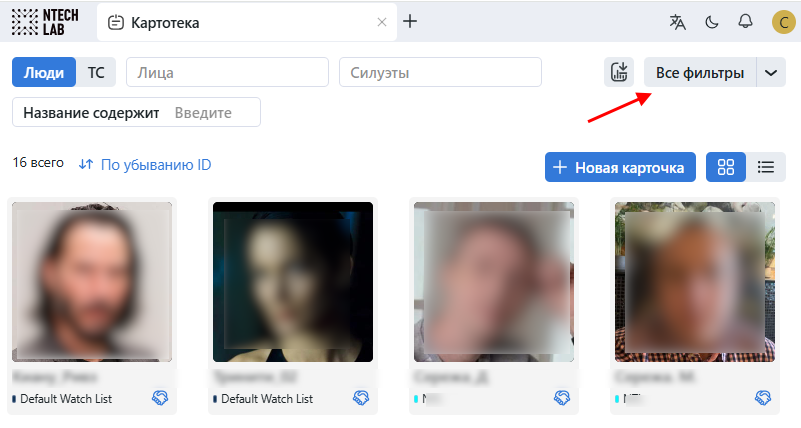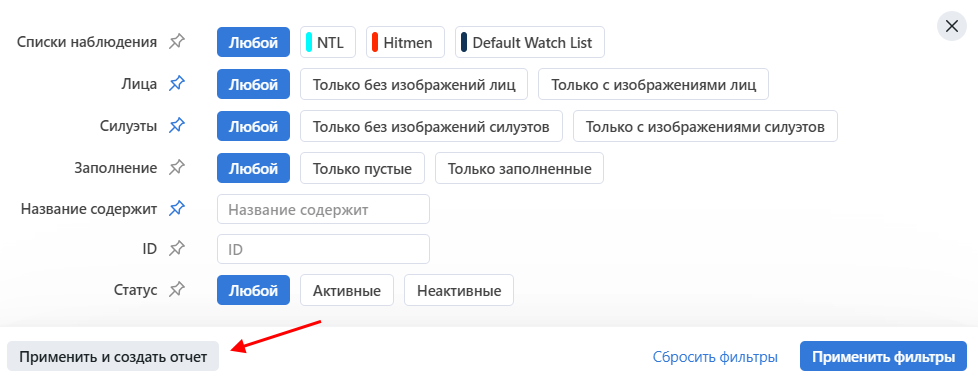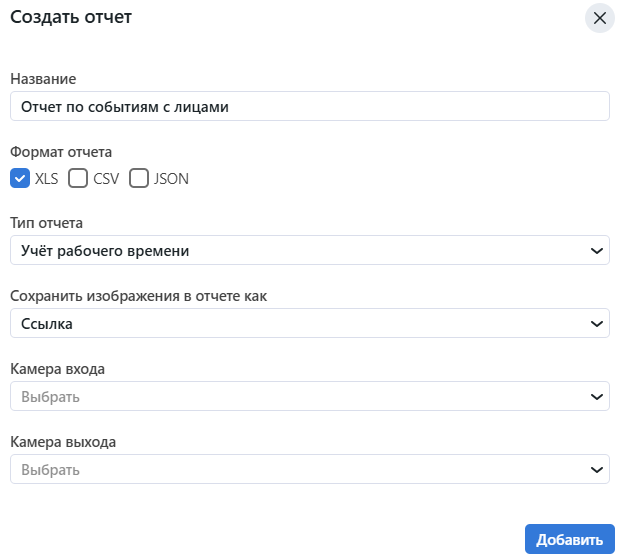Отчеты
В этой главе:
Типы отчетов
В FindFace Multi доступны следующие отчеты:
Стандартные отчеты по следующим системным объектам:
Отчеты об учете рабочего времени, которые позволяют зафиксировать точные моменты входа и выхода сотрудников из предприятия или заданной области и подсчитать общее время, проведенное в данном месте, могут быть построены на вкладке События.
Построение стандартного отчета
Для того чтобы построить стандартный отчет по системному объекту, выполните следующие действия:
Перейдите на вкладку, соответствующую нужному системному объекту: Поиск, Эпизоды и события, Кластеры, Источники видео, Картотека, Анализ аудитории, Журнал действий, Журнал тревог, Пересечение линий.
Нажмите на кнопку Все фильтры. Установите фильтры для отчета.
Нажмите Применить и создать отчет.
Укажите имя отчета.
Выберите формат отчета: XLS, CSV или JSON.
Если вы находитесь на вкладке События, выберите тип отчета Стандартный отчет (поскольку на данных вкладках доступно два типа отчетов).
Если применимо, выберите, следует ли сохранять изображения отчета в виде ссылок, миниатюр или полных кадров.
Нажмите Добавить. Отчет будет доступен для загрузки на вкладке Отчеты.
Построение отчета об учете рабочего времени
Отчет об учете рабочего времени можно построить на вкладке: События. Требуется указание камер входа и выхода.
Для того чтобы построить отчет об учете рабочего времени, выполните следующие действия:
Установите фильтры для отчета.
Нажмите Применить и создать отчет.
Укажите имя отчета.
Выберите формат отчета: XLS, CSV или JSON.
Выберите тип отчета: Учет рабочего времени.
Если применимо, выберите, следует ли сохранять изображения отчета в виде ссылок, миниатюр или полных кадров.
Выберите камеру входа из выпадающего меню.
Выберите камеру выхода из выпадающего меню.
Нажмите Добавить. Отчет будет доступен для загрузки на вкладке Отчеты.
Работа с отчетами
Вы можете получить доступ к отчетам, ранее созданным в системе, на вкладке Отчеты. Доступны следующие операции:
Скачивание выбранных отчетов.
Обновление выбранных отчетов.
Удаление выбранных отчетов.